Kuidas luua Slack kasutajagruppi

Slack on suurepärane koostöövahend. Kas olete valmis kasutajarühma looma? See juhend juhendab teid selle tasulise plaani funktsiooni kasutamise protsessis.
QuickBooksi dialoogiboks Täiendav kohandamine pakub nuppu Põhiline kohandamine. Kui klõpsate seda nuppu, kuvab QuickBooks dialoogiboksi Põhiline kohandamine, mis pakub mitut hõlpsasti tehtavat kohandamisvalikut.
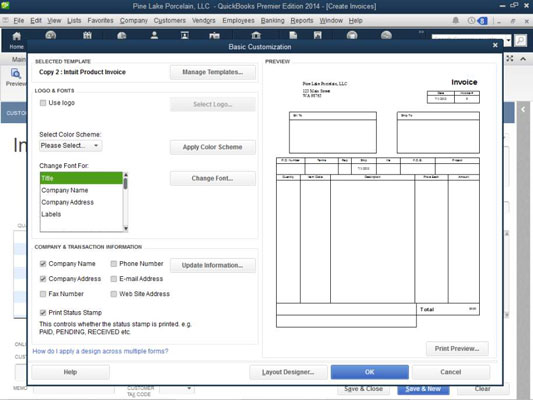
Et tuvastada, millist arve vormi malli soovite kohandada, klõpsake nuppu Halda malle; seejärel, kui QuickBooks kuvab dialoogiboksi Mallide haldamine, valige arve mall, mida soovite kohandada. QuickBooks pakub algselt kohandatud arve malli ja finantstasu malli, mida saate kohandada.

Teise võimalusena võite valida ühe nendest olemasolevatest mallidest ning klõpsata selle loomiseks ja seejärel kohandamiseks käsul Kopeeri. Kui klõpsate OK, sulgeb QuickBooks dialoogiboksi Mallide haldamine ja naaseb dialoogiboksi Põhiline kohandamine.
Arvetele logo lisamiseks märkige ruut Kasuta logo. Seejärel, kui QuickBooks kuvab dialoogiboksi Kujutise valimine (pole näidatud), kasutage seda teie logo kuvava graafilise pildifaili valimiseks. Dialoogiboks Pildi valimine töötab nagu tavaline Windowsi avatud faili dialoogiboks.
Arvetele värvi lisamiseks – oletame, et teil on värviprinter ja te ei hooli sellest, kui kulutate väikese varanduse värvilisele tindile – valige ripploendist Vali värviskeemi värviskeem, mida soovite kasutada. Seejärel klõpsake nuppu Rakenda värviskeem.
Saate valida fondi, mida QuickBooks kasutab arvele lisatavate tekstiosade jaoks. Valige lihtsalt loendikastist Muuda fonti soovitud tekstiosa ja klõpsake nuppu Muuda fonti. QuickBooks kuvab dialoogiboksi Näide.
Kasutage selle kaste Font, Font Style ja Size, et määrata, milline peaks valitud tekstiosa välja nägema. Näidisdialoogiboks sisaldab näidiskasti, mis näitab, kuidas teie fondi muudatused välja näevad. Kui olete fondi spetsifikatsiooni lõpetanud, klõpsake nuppu OK.

Ettevõtte ja tehinguteabe valikud võimaldavad teil määrata, millist teavet vormimallil kuvada. Märkige ruut, mis vastab teabe bitile. Kui soovite, et arve vormil oleks näiteks ettevõtte nimi – mis tähendab, et te ei kasuta kirjaplanke ega eeltrükitud arvevorme – märkige ruut Ettevõtte nimi.
Kui teil on vaja muuta ettevõtte teavet, klõpsake nuppu Värskenda teavet. QuickBooks kuvab dialoogiboksi Ettevõtte teave (pole näidatud), mida saate kasutada oma ettevõtte nime, aadressi, telefoninumbri jms muutmiseks või värskendamiseks.
Slack on suurepärane koostöövahend. Kas olete valmis kasutajarühma looma? See juhend juhendab teid selle tasulise plaani funktsiooni kasutamise protsessis.
Rakenduses QuickBooks 2010 kasutate hankijate loendi pidamiseks oma hankijate kohta arvestust. Hankijate loend võimaldab teil koguda ja salvestada teavet, nagu hankija aadress, kontaktisik jne. Saate lisada hankija oma hankijate loendisse mõne lihtsa sammuga.
QuickBooks 2010 muudab raamatupidajate jaoks klientide andmefailidega töötamise lihtsaks. Saate kasutada QuickBooksi raamatupidaja koopia funktsiooni, et lihtsalt oma raamatupidajale QuickBooksi andmefaili koopia meiliga saata. Loote QuickBooksi andmefaili raamatupidaja koopia, kasutades oma QuickBooksi versiooni ja tõelist […]
Müüjalt saadud arve sisestamiseks kasutate QuickBook Online'i arvetehingut. QBO jälgib arvet tasumisena, mis on teie ettevõtte kohustus – raha, mille olete võlgu, kuid mida pole veel tasunud. Enamik ettevõtteid, kes sisestavad arvetehinguid, teevad seda seetõttu, et nad saavad üsna palju arveid ja […]
QuickBooks Online ja QuickBooks Online Accountant sisaldavad tööriista nimega Client Colaboratorer, mida saate kasutada oma kliendiga olemasolevate tehingute kohta suhtlemiseks. Kliendi kaastööline on kahesuunaline tööriist; teie või teie klient saate sõnumi saata ja sõnumi saaja saab vastata. Mõelge kliendi koostööpartnerile kui võimalusele […]
Lisateavet Slacki kohta, mis võimaldab teil suhelda ja teha koostööd kolleegidega nii organisatsioonis kui ka väljaspool.
Tegevuspõhine kuluarvestus (lühidalt ABC) võib olla viimase kolme aastakümne parim uus raamatupidamise idee. Lähenemine on tegelikult väga lihtne, kui olete juba QuickBooksi kasutanud. Lühidalt, kõik, mida saate QuickBooksis lihtsa ABC-süsteemi juurutamiseks teha, on see, mida te praegu teete. Teisisõnu, jätkake jälgimist […]
QuickBooks pakub rohkem kui 100 finantsaruannet ja raamatupidamisaruannet. Nende aruannete juurde pääsete menüü Aruanded avades. Menüüs Aruanded korraldatakse aruanded ligikaudu tosinasse kategooriasse, sealhulgas ettevõte ja finants, kliendid ja nõuded, müük, töökohad ning aeg ja läbisõit. Peaaegu kõigi aruannete kaudu saadaolevate aruannete koostamiseks […]
QuickBooks võimaldab teil kulutada vähem aega raamatupidamisele ja rohkem aega oma ettevõttele. Otseteed kasutades liigute oma raamatupidamises veelgi kiiremini ja lihtsamalt.
Pärast klasside jälgimise sisselülitamist QuickBooksis on klasside kasutamine tõesti lihtne. Seadistage klassid nende toote- või teenusesarjade jaoks, mille kasumlikkust soovite mõõta. Te klassifitseerite tehingud teatud klassi sobivateks kas siis, kui need registreeritakse (kui saate) või pärast seda (kui teil on vaja […]







